- Top 10 Apps zum Sichern Ihres Android-Telefons ohne Root
- 1. App Backup & Share Pro
- 2. Sichern Sie Ihr Handy
- 3. Einfache Sicherung – Kontakte exportieren und wiederherstellen
- 4. App-Sicherung und -Wiederherstellung
- 5. Helium – App-Synchronisierung und -Sicherung
- 6. G Cloud-Sicherung
- 7. Resilio-Synchronisierung
- 8. Dropbox
- 9. Google Drive
- 10. Alle Backup-Wiederherstellung
- 11. Super-Backup und Wiederherstellung
- 12. Schnelle Sicherung
- Fazit
- Wie kann ich Android 12 und höhere Apps sichern/wiederherstellen?
- Wie kann ich ein Android-Telefon sichern?
- Was ist App-Backup und -Wiederherstellung und wie wird es verwendet?
- Was ist die beste Backup-App für Android-Telefone?
- Warum ist es wichtig, Ihre Android-Geräte zu sichern?
- Was ist eine mobile Backup-App?
- Welches ist die beste Sicherungs- und Wiederherstellungs-App für Android?
- Wie sichere ich Google Apps auf Android?
- Wie kann man Android in 5 Minuten auf dem PC sichern?
- Wie sichere ich meine Daten auf meinem Android-Telefon?
- Wie überprüfe ich, welche Daten und Apps im Backup enthalten sind?
- Was ist Android-Datensicherung und -wiederherstellung?
- Was ist ein Backup meines Android-Telefons oder -Tablets?
- Wie stellt man Apps auf einem Android-Telefon mit Google Backup wieder her?
Sicherung ist unverzichtbar. Sie lieben es oder hassen es; Sicherung ist dringend erforderlich. Manchmal, wenn wir Updates erhalten, das Gerät auf die Werkseinstellungen zurücksetzen oder sogar das Gerät auf ein benutzerdefiniertes ROM aktualisieren, oder das Schlimmste wäre, das Telefon zu verlieren, kommt ein Backup als Retter, falls etwas schief geht. Wenn Sie Ihre Daten sichern, müssen Sie morgen nicht weinen. Dies gilt auch dafür, dass die Sicherung der Daten nicht mit einem einfachen Klick erfolgt. Sie müssen entweder Ihrer Brieftasche Hallo sagen oder verwirrt darüber sein, was zu tun ist. Lesen Sie unten, um die 10 besten Apps zum Sichern Ihres Android-Telefons ohne Root kennen zu lernen.
Deshalb haben wir eine Schritt-für-Schritt-Anleitung für die Sicherung der Daten auf Ihrem Gerät zusammengestellt. Dies ist eine One-Stop-Anleitung für Ihre maximalen Geräte wie jedes Android-Telefon oder -Tablet. Damit müssen Sie nicht separat eine PC-Suite installieren. Eine dedizierte App für das oben genannte auf Android zu verwenden, wäre eine gute Idee. Dieser Leitfaden hilft Ihnen bei den 12 besten Apps, um Ihr Android-Telefon ohne Root zu sichern.

Top 10 Apps zum Sichern Ihres Android-Telefons ohne Root
1. App Backup & Share Pro
Die Anwendung App Backup & Share Pro ist eine anständige App zum Sichern der Daten Ihres Android-Geräts, ohne dass Sie Ihr Smartphone rooten müssen. Diese App bietet Ihnen alle Funktionen wie Management/Backup/Wiederherstellung/Freigabe von Software usw. Darüber hinaus können Sie mit dieser App alle Daten von der SD-Karte oder dem internen Gerätespeicher sichern. Außerdem können Sie Dateien von USB-Laufwerken über OTG oder einen beliebigen Cloud-Speicher sichern. Eine der besten Funktionen dieser App ist, dass Sie alle normalen und System-Apps von Ihrem Gerät über verschiedene Freigabequellen für andere Geräte freigeben können.

Es unterstützt auch das Teilen von Apps über unterstützte Apps wie Facebook Messenger, WhatsApp usw. Sie können Ihre Daten nahtlos in Cloud-Speichern wie Google Drive, OneDrive, Dropbox usw. speichern. Darüber hinaus können Sie mit dieser Anwendung Ihre Daten automatisch speichern, alle oder einzeln.Sie können die Anwendung auch auf Ihrem Gerät deinstallieren, ohne zum Anwendungsmanager zu gehen, und Sie können auch direkt im Play Store jede App bewerten oder eine Rezension schreiben. Es hat eine übersichtliche Benutzeroberfläche und keine Werbung und enthält auch 2-3 Themen zur Anpassung.
Anzeige
Download
2. Sichern Sie Ihr Handy
Eine weitere grundlegende Lösung zum Sichern aller Gerätedaten ist die Anwendung „Backup Your Mobile“. Es ist kostenlos verfügbar, aber es enthält Werbung, was in Ordnung ist, wenn man bedenkt, dass Sie seine Funktionen kostenlos erhalten. Sie können diese Anwendung verwenden, um Systemeinstellungen, SMS, Anrufprotokolle, MMS oder andere Daten zu sichern, die Sie sichern möchten. Darüber hinaus können Sie auch WLAN-Passwörter, Benutzerwörterbücher, APNs, Kalenderereignisse, Benutzeranwendungen, Lesezeichen und den Browserverlauf speichern.

Sie können all diese Daten entweder auf einer SD-Karte oder einem beliebigen Cloud-Speicher wie Google Drive, OneDrive, Dropbox usw. speichern. Ein Ratschlag ist, dass Sie die Systemeinstellungen oder andere Systemeinstellungen auf einem anderen Gerät wiederherstellen müssen, auf dem dieselbe Android-Version ausgeführt wird um Konflikte zu vermeiden. Die App hat eine schöne Benutzeroberfläche, sieht aber im Vergleich zu anderen Anwendungen alt aus. Es erledigt die Arbeit jedoch sehr flüssig und ohne Stottern.
Anzeige
Download
3. Einfache Sicherung – Kontakte exportieren und wiederherstellen
Eine weitere Anwendung zum Sichern Ihrer Kontakte ist die Anwendung Easy Backup – Contacts Export and Restore. Diese App wurde speziell entwickelt, um die Kontakte auf Ihrem Gerät zu sichern und im .vcf-Format zu speichern. Sie können alle Kontakte mit einer einzigen Berührung sichern und für zukünftige Wiederherstellungszwecke per E-Mail an sich selbst senden. Die .vcf-Datei ist die bequemste Sicherungs- und Wiederherstellungserweiterung, die alle Smartphones lesen.

Anzeige
Darüber hinaus unterstützen Sie auch die Sicherung Ihrer Daten auf jedem Cloud-Speicher, nämlich Google Drive, OneDrive, Dropbox usw.Eine der besten Funktionen der App ist, dass Sie Ihre Kontakte auch im Offline-Modus sichern können und keine aktive Internetverbindung benötigen. Außerdem unterstützt es auch Google, Exchange, Yahoo, Facebook, LinkedIn, Gmail, iCloud, Outlook oder jede Art von Anbieter. Die Anwendung ist zudem in 15 verschiedenen Sprachen verfügbar und bietet zudem eine aufgeräumte Benutzeroberfläche.
Anzeige
Download
4. App-Sicherung und -Wiederherstellung
Die wahrscheinlich beste Anwendung zum Erstellen eines Backups Ihrer Daten, und ich persönlich benutze diese Anwendung, ist die App Backup & Restore. Sie können jede APK-Datei innerhalb der Anwendung extrahieren, freigeben und bearbeiten. Darüber hinaus bietet es auch die Möglichkeit, Ihre Anwendungsdaten entweder auf Ihrer SD-Karte oder einem beliebigen Cloud-Speicher zu sichern. Eine der besten Funktionen der App ist, dass Sie eine Batch-Sicherung Ihrer App-Daten oder APK erstellen können.

Sie können auch Ihren eigenen App Store erstellen und Apps über verschiedene Plattformen mit anderen teilen. Mit der Anwendung können Sie Ihre Daten auch automatisch mit genauen Benachrichtigungen sichern. Darüber hinaus können Sie Ihr Backup auch so planen, dass es rechtzeitig gespeichert wird. Mit dieser App können Sie auch verhindern, dass jemand Ihre Sicherungsdatei oder versehentliches Löschen löscht. Zu den weiteren Funktionen gehören ein mobiler Sicherheitsscanner, App-Refresher, Cache Cleaner und mehr.
Download
5. Helium – App-Synchronisierung und -Sicherung
Die Anwendung Helium – App Sync and Backup erfordert auch kein Rooten Ihres Geräts, um ein Backup zu erstellen. Sie können eine Sicherungskopie Ihrer App oder Daten erstellen und diese mit Ihrem Cloud-Speicher synchronisieren oder auf einer SD-Karte speichern. Außerdem können Sie App-Daten von einem anderen Gerät synchronisieren, auch wenn sie sich nicht im selben Netzwerk befinden. Sie können Zeitpläne einrichten, um eine Sicherungskopie Ihrer Dateien zu erstellen, und eine Sicherungsdatei erstellen, um sie in Zukunft wiederherzustellen.
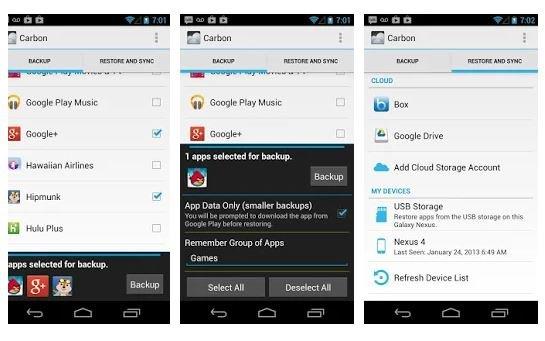
Die Anwendung hat eine übersichtliche Benutzeroberfläche und Sie können diese App ganz einfach zum Erstellen von Backups verwenden. Mit der Anwendung können Sie ihre Funktionen ohne diese lästigen Anzeigen genießen und Ihre Dateien von Android zu Android synchronisieren.Es bietet Ihnen auch eine automatische Synchronisierung. Es unterstützt auch Cloud-Speicher wie Google Drive, Box, Dropbox.
Download
6. G Cloud-Sicherung
Dieser ist speziell für die Sicherung des Gerätespeichers gedacht. Sie können Ihre MS-Nachrichten, Kontakte, Fotos, Videos, Musik, Dokumente, Anrufprotokolle und andere verschiedene Dateien entweder manuell oder automatisch speichern und ein Backup in der G Cloud Backup-App erstellen. Darüber hinaus können Sie in vielen Fällen einige der Einstellungen sichern, was schön ist. Es sichert Ihre Daten in einer organisierten Zeitachsenansicht, um zur genauen Uhrzeit zurückzukehren und die Sicherung Ihrer Daten von damals wiederherzustellen. Darüber hinaus unterstützt es die nahtlose gemeinsame Nutzung mit allen Plattformen über verschiedene Quellen.

Dadurch erhalten Sie einen Speicherplatz von 1 GB, der auf bis zu 10 GB erweitert werden kann. Außerdem können Sie auch ein Backup von Kamera, WhatsApp, Viber-Fotos und Videos erstellen. Mit dieser App können Sie Ihre Daten über Passcodes schützen und eine sichere Datenübertragung ermöglichen. Außerdem können Sie mit einem Fingertipp zu einem neuen Gerät wechseln und Ihre Sicherungsdatei mit einem Fingertipp teilen. Diese App erfordert keine spezielle Erlaubnis oder das Rooten Ihres Geräts.
Download
7. Resilio-Synchronisierung
Eine neue Sicherungs- und Wiederherstellungsanwendung in modernem Design ist Resilio Sync. Es ist eine der besten Cloud-Speicheranwendungen, wie viele Benutzer berichten. Eine der besten Funktionen der App ist, dass Sie sie direkt auf Ihrem Computer speichern können, anstatt ein Backup zu erstellen und es auf einem Cloud-Speicher eines Drittanbieters zu speichern. Dies hilft bei der erweiterten Sicherheit, da niemand, sondern nur Sie Zugriff auf Ihre Daten haben. Aber um das einzurichten, müssen Sie etwas Zeit aufwenden und die Schritte befolgen, um richtig zu funktionieren, aber sobald Sie fertig sind, werden Sie diese Cloud-Speicheranwendung genießen.

Es gibt keine Speicherbeschränkungen, da Sie so viel speichern können, wie Ihre Festplatte zulässt. Mit der Anwendung können Sie auch ein automatisches Backup all Ihrer Fotos und Videos erstellen. Es unterstützt alle Arten von Geräten, von Tablets, PCs, Macs, NAS und sogar Servern von überall.Eine der besseren Möglichkeiten zum Senden und Speichern Ihrer persönlichen Daten in Ihrem eigenen Cloud-Speicher, dh Ihrer PC-Festplatte.
Download
8. Dropbox
Wie Sie alle wissen, ist Dropbox eine Cloud-Speicheranwendung, mit der Sie alle Ihre Dateien speichern und in Ihrem Dropbox-Cloud-Speicher speichern können. Sie können von überall darauf zugreifen, indem Sie sich einfach bei Ihrem Dropbox-Konto anmelden. Darüber hinaus können Sie mit dieser Cloud-Speicheranwendung an jedem Projekt senden, teilen, speichern, zusammenarbeiten oder als Teil eines Teams arbeiten. Sie erhalten auch eine Echtzeit-Benachrichtigung, wenn jemand die Dateien ändert oder aktualisiert. Mit der integrierten Dokumentenscannerfunktion können Sie auch Whiteboards oder Quittungen in PDFs umwandeln.

Auf diese Weise können Sie alle Ihre Backups speichern, von Fotos, Videos, Dateien, Daten, Kontakten oder fast allem bis hin zum Cloud-Speicher, und darauf zugreifen, wo immer Sie möchten. Sie können sowohl manuelle als auch automatische Backups Ihrer Dateien sehr einfach einstellen. Die App bietet eine saubere Benutzeroberfläche und Sie bekommen ganz einfach, was Sie wollen.
Download
9. Google Drive
Eine der besten verfügbaren Cloud-Backup- und Speicheroptionen für Ihr Gerät ist die Google Drive-App. Sie können alle Ihre Bilder, Videos, Dokumente oder Dateien in Ihrem Cloud-Speicher von Google Drive speichern und von überall darauf zugreifen. Es unterstützt alle Ihre Geräte wie Telefone, Tablets, PCs/Laptops usw. Sie können ganz einfach jede Datei oder jeden Ordner mit jedem überall auf der Welt teilen. Darüber hinaus können Sie auch die Zugriffsberechtigung für Ihren freigegebenen Ordner oder Ihre Datei festlegen, z. B. wer sie anzeigen, kommentieren oder bearbeiten darf.

Sie können die eingebaute Kamera verwenden, um Papierdokumente einfach zu scannen und in Ihrem Cloud-Speicher zu speichern. Sie können auch alle auf Ihrem Google Drive gespeicherten Dateien ganz einfach und am besten ohne Netzwerkverbindung, also offline, anzeigen. Außerdem erhalten Sie bis zu 13 GB Speicherplatz, was zum Speichern aller Arten von Dateien ausreicht.
Download
10. Alle Backup-Wiederherstellung
Der letzte auf dieser Liste ist die All Backup Restore-Anwendung für Android.Mit dieser App können Sie eine Sicherungskopie von Kontakten, Anruflisten, SMS, Anwendungen, Browserverlauf oder sogar Kalender erstellen und jederzeit wiederherstellen. Diese App speichert alle Ihre Daten in Google Drive, sodass Sie von überall auf der Welt leichter darauf zugreifen können. Sie können ein Backup aller Apps erstellen und sie mit nur einem Fingertipp wiederherstellen.

Darüber hinaus können Sie mit dieser App auch eine Sicherungskopie von Anrufprotokollen und anderen Daten wie Kalendern erstellen, um Ihr neues Gerät perfekt mit allen denkwürdigen Daten Ihres älteren Geräts zu synchronisieren. Es bietet auch eine automatische Sicherung aller Ihrer Apps und anderer Daten, und Sie können es auch auf manuell einstellen. Sie werden rechtzeitig über die durchgeführten oder laufenden Sicherungen benachrichtigt. Außerdem können Sie Backups für Ihre Daten planen und mit Ihrem Google Drive-Konto synchronisieren.
Download
11. Super-Backup und Wiederherstellung
Eine der besten und am besten bewerteten Sicherungs- und Wiederherstellungsanwendungen, die im Google Play Store verfügbar sind, ist die Super Backup and Restore-App. Mit Hilfe dieser App können Sie ganz einfach Backups Ihrer Anwendungen, Kontakte, Textnachrichten, Anruflisten, Lesezeichen und Kalender auf Ihrer SD-Karte, Gmail oder Google Drive erstellen. Darüber hinaus können Sie mit dieser App jede Installations-APK mit einem Fingertipp mit Ihren Freunden oder Ihrer Familie teilen.

Es gibt jedoch einige erweiterte Funktionen, für die Sie Root-Zugriff auf Ihrem Telefon benötigen, z. B. das Sichern der Daten der App oder das Batch-Wiederherstellen von Apps von einer SD-Karte. Aber Sie können Backup-Dateien automatisch auf Ihr Google Drive oder Gmail planen, Backup-Dateien von Google Drive herunterladen, das Bild des Kontakts oder das Gruppenbild sichern. Alles in allem eine gut funktionierende Anwendung zum Erstellen von Backups.
Download
12. Schnelle Sicherung
Eine weitere beliebte App, mit der Sie das Backup erstellen und alle Daten auf Ihrem Android-Gerät wiederherstellen können, ist Swift Backup. Sie müssen sich jedoch bei Google anmelden, um auf diese Anwendung zugreifen zu können, da diese auf Geräten ausgeführt wird, auf denen Google Apps installiert ist.Sie können Backups aller Daten erstellen, einschließlich Apps, SMS (MMS/RCS-Nachrichten werden derzeit nicht unterstützt), Anrufprotokolle, angewendete Hintergrundbilder und mehr.

Wenn Sie dann Root-Zugriff auf Ihrem Telefon haben, können Sie auch alle Daten Ihrer App und alle gespeicherten WLAN-Netzwerke sichern und wiederherstellen. Es unterstützt eine Reihe beliebter Cloud-Speicher wie Google Drive, Dropbox, ownCloud, Nextcloud usw. In-App-Käufe waren eine Premium-Version der App, die Batch-Backup-/Wiederherstellungsoptionen für Apps freischaltet, Backups für Apps plant, Anrufprotokolle und Nachrichten, und erstellen Sie eine Startsymbol-Verknüpfung.
Download
Fazit
Das ist alles von meiner Seite in diesem Artikel. Ich hoffe, Ihnen gefällt dieser Artikel über die 10 besten Apps zum Sichern Ihres Android-Telefons ohne Root. Bitte teilen Sie uns in den Kommentaren mit, welche Anwendung aus der obigen Liste Sie nützlicher finden, und teilen Sie uns auch jede andere Anwendung mit, wenn Sie wissen, dass sie würdig genug ist, um auf dieser Liste zu stehen.
FAQ
Wie kann ich Android 12 und höhere Apps sichern/wiederherstellen?
Nehmen wir einfach an, es kam im letzten). Ab sofort gibt es für Apps, die auf Android 12 und höher abzielen, zwei Formen der Sicherung/Wiederherstellung: Cloud-Sicherungen: Dies war früher als Android Auto Backup bekannt. Benutzerdaten werden im Google Drive des Benutzers gespeichert, damit sie später auf diesem Gerät oder einem neuen Gerät wiederhergestellt werden können.
Wie kann ich ein Android-Telefon sichern?
Android hat die Fähigkeit, all Ihre Daten für Sie zu sichern. Sie können auf die Optionen im Einstellungsmenü Ihres Geräts zugreifen. Es kann eine Reihe von Informationen sichern, z. B. die von Ihnen installierten Apps, einige Systemeinstellungen und mehr. OEMs wie HTC, Samsung und LG haben normalerweise auch Backup-Apps auf ihren Geräten vorinstalliert.
Was ist App-Backup und -Wiederherstellung und wie wird es verwendet?
Wie der Name schon sagt, wurde App Backup & Restore erstellt, um Android-Apps zu sichern. Es ermöglicht Ihnen, Android-Apps auf SD-Karte zu sichern und bei Bedarf wiederherzustellen. Neben der Sicherung und Wiederherstellung von Apps hilft es auch, Apps nach Name, Größe und Installationsdatum zu kategorisieren, Apps im Google Market zu suchen und Apps per E-Mail zu versenden.
Was ist die beste Backup-App für Android-Telefone?
Die 7 besten Android-Backup-Apps im Jahr 2021: Schützen Sie Ihre Telefondaten. 1 1. Sync.com. Sync.com macht es einfach, Dateien hochzuladen und alles sicher aufzubewahren. Vorteile: 2 2. pCloud. 3 3. IDrive. 4 4. Eisfahrt. 5 5. MEGA. Weitere Artikel
Warum ist es wichtig, Ihre Android-Geräte zu sichern?
Es ist eines der wichtigsten Dinge, die eine Person mit ihrer Elektronik tun muss. Sie wissen nie, wann etwas schief geht, und Sie möchten nichts von Ihren Sachen verlieren, wenn solche Ereignisse eintreten. Glücklicherweise gibt es viele Möglichkeiten, Ihre Dateien und Apps auf Android zu sichern. Für diese Liste werfen wir einen Blick auf die besten Android-Backup-Apps.
Was ist eine mobile Backup-App?
Dies ist eine mobile Backup-App, die Benutzern die Möglichkeit gibt, ihre eigene Cloud zu erstellen. -> Diese mobile App ermöglicht es Benutzern, ihre Fotos und Videos in dem Moment zu sichern, in dem sie aufgenommen wurden. -> Senden Sie Dateien mit dieser mobilen Backup-Anwendung so schnell wie möglich an andere Smartphone-Benutzer.
Welches ist die beste Sicherungs- und Wiederherstellungs-App für Android?
Die 10 besten Sicherungs- und Wiederherstellungs-Apps für Android-Telefone. 1 1 : App-Sicherung und Wiederherstellung. Mit einer ziemlich einfachen Anwendung. Diese App ist nicht sehr komplex oder fortschrittlich, wenn es um die Benutzeroberfläche geht, aber sie schärft ein … 2 2 : Backup Mobile. 3 3 : Cloud-Speicher. 4 4 : CM-Sicherung. 5 5 : Einfache Sicherung und Wiederherstellung. Weitere Artikel
Wie sichere ich Google Apps auf Android?
Wählen Sie Google aus. Dadurch wird ein Menü geöffnet, das alle Ihre Google-Konten anzeigt und Ihnen ermöglicht, die Google-Apps auszuwählen, die Sie sichern möchten. Wenn Sie mehr als ein Google-Konto auf Ihrem Telefon verwenden, müssen Sie das Konto auswählen, das Sie sichern möchten. Wenn Sie eine bestimmte Google-App nicht sichern möchten, drücken Sie darauf, um sie abzuwählen.
Wie kann man Android in 5 Minuten auf dem PC sichern?
Um Android innerhalb von 5 Minuten auf dem PC zu sichern, müssen Sie: 1 Ihr Android-Telefon mit dem PC verbinden. 2 Stellen Sie sicher, dass Ihr Gerät erkannt wird. 3 Vorschau und Auswahl von Dateien. 4 Klicken Sie auf „Exportieren“, um die Dateien auf dem PC zu speichern.
Wie sichere ich meine Daten auf meinem Android-Telefon?
Tippen Sie oben auf Speicher. Scrollen Sie zum Abschnitt Gerätesicherung. Wenn dies Ihre erste Telefonsicherung ist: Tippen Sie auf Datensicherung einrichten. Wenn dies nicht Ihre erste Telefonsicherung ist: Tippen Sie auf Details anzeigen. Um Ihre Sicherungseinstellungen anzuzeigen, tippen Sie auf Sicherung verwalten. Sie können Ihr Telefon so einrichten, dass Ihre Dateien automatisch gesichert werden. Öffnen Sie auf Ihrem Android-Telefon die Google One-App .
Wie überprüfe ich, welche Daten und Apps im Backup enthalten sind?
Sie können überprüfen, welche Daten und Apps in Ihrer Sicherungsdatei enthalten sind. Öffnen Sie auf Ihrem Gerät die Google One App . Tippen Sie oben auf Startseite. Scrollen Sie zum Abschnitt Gerätesicherung. Wenn dies Ihre erste Telefonsicherung ist: Tippen Sie auf Datensicherung einrichten. Wenn dies nicht Ihre erste Telefonsicherung ist: Tippen Sie auf Details anzeigen.
Was ist Android-Datensicherung und -wiederherstellung?
Mit Android Data Backup & Restore können Sie Ihre Android-Daten sicher und selektiv sichern. Mit diesem Android-Datenverwaltungstool können Sie ganz einfach Kontakte, Nachrichten, Anrufprotokolle, Galerien, Videos, Audiodateien und Dokumente anzeigen und sichern. Darüber hinaus können Sie ein Passwort zum Schutz Ihres wichtigen Backups festlegen.
Was ist ein Backup meines Android-Telefons oder -Tablets?
Ein Backup Ihres Telefons oder Tablets ist praktisch, wenn Sie jemals verlorene Daten wiederherstellen müssen. Fehler! Auf Ihrem Android-Telefon oder -Tablet sind viele wichtige Daten und Dateien gespeichert – Kontakte, Termine, Apps, Einstellungen, Passwörter. Und Sie möchten sicherstellen, dass die Informationen gesichert sind, falls Ihr Telefon jemals ausfällt.
Wie stellt man Apps auf einem Android-Telefon mit Google Backup wieder her?
Dieses wikiHow bringt dir bei, wie du Apps auf einem Android-Telefon mit deiner Google-Backup-Funktion wiederherstellen kannst. Um die mit Ihrem Google-Konto verknüpften Apps und App-Daten wiederherzustellen, müssen Sie zuerst die automatische Sicherung auf Ihrem Gerät aktivieren. Anschließend können Sie Ihre Apps und App-Daten auf jedem Gerät wiederherstellen, indem Sie Ihr Google-Konto auf einem beliebigen Android-Telefon hinzufügen.
